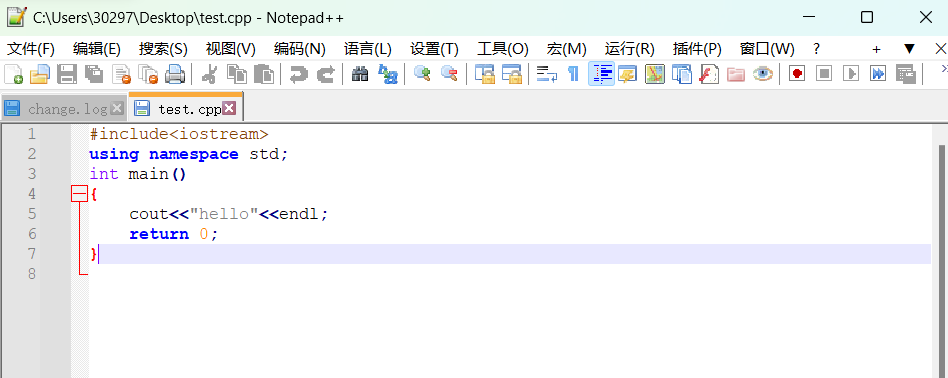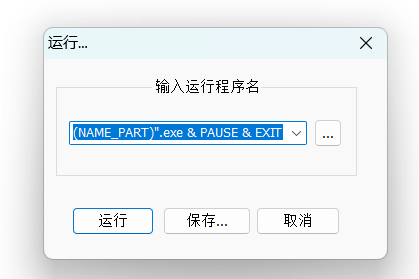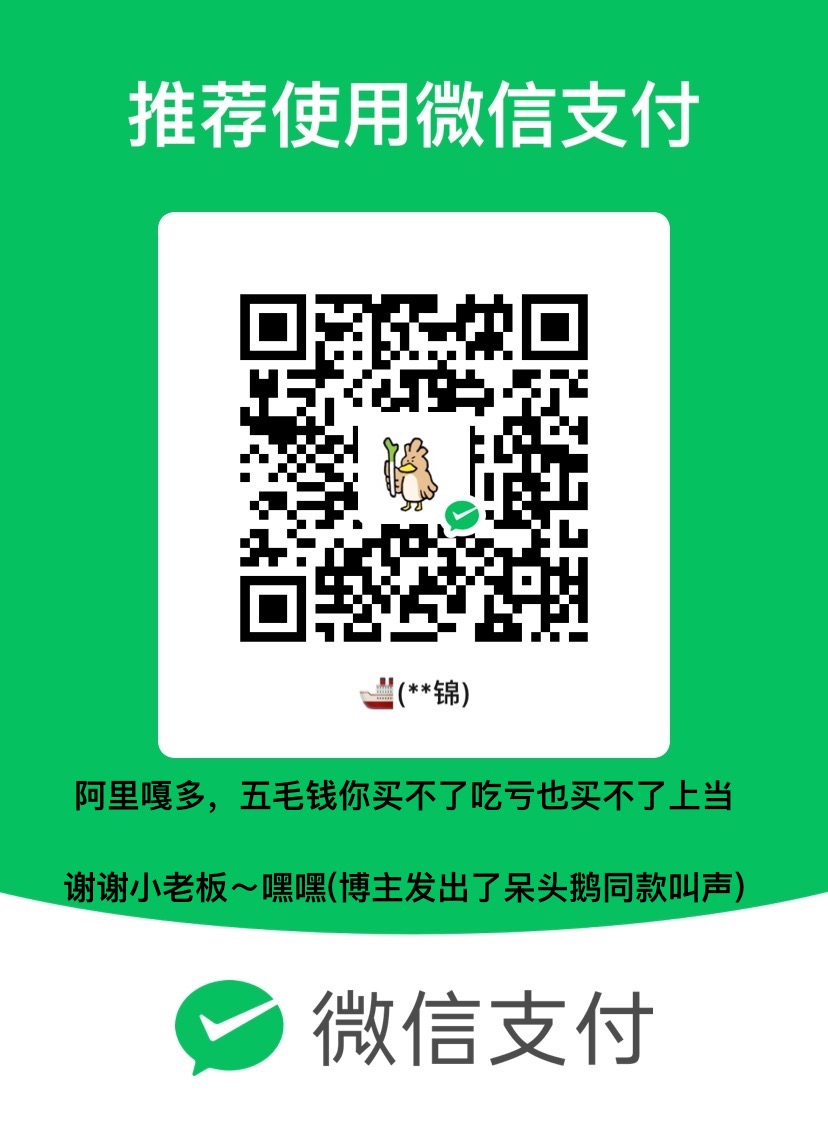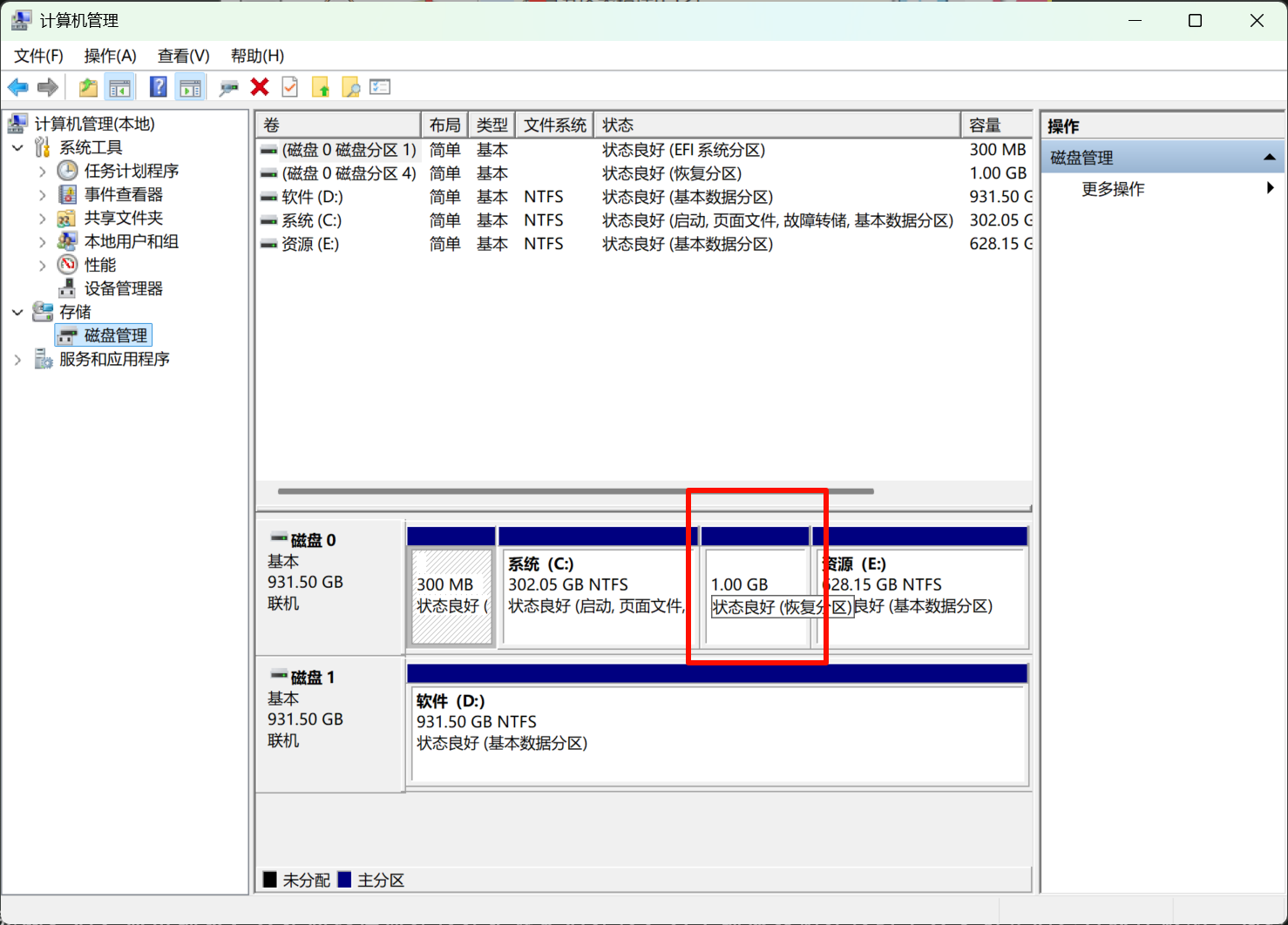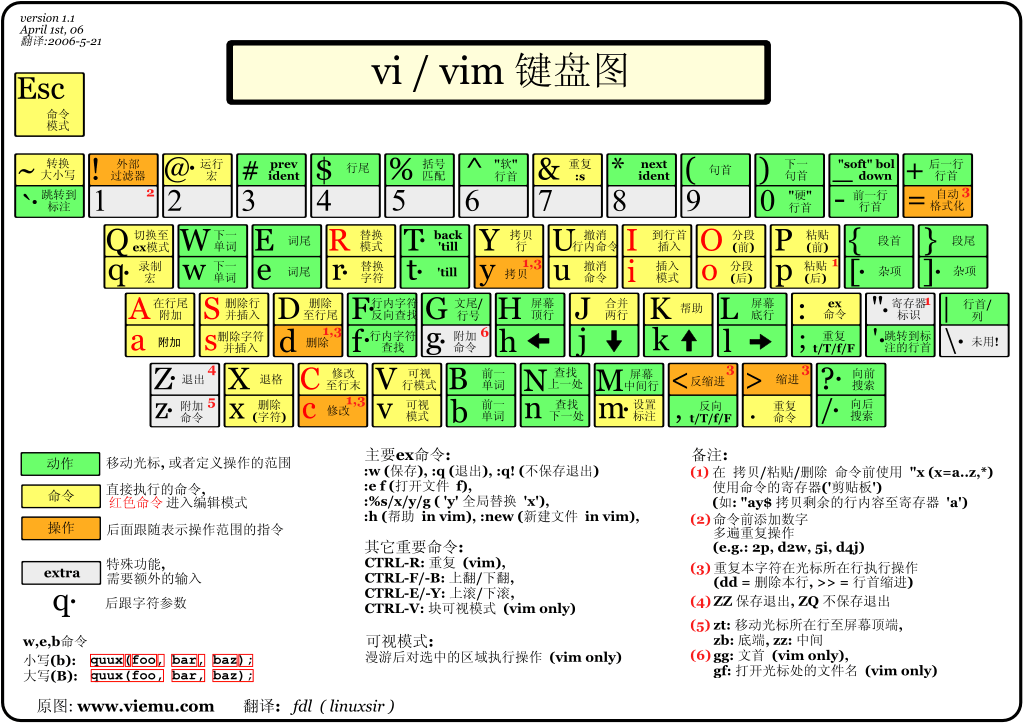NotePad++配置
准备工作
安装MinGW并添加到环境变量:
创建一个cpp文件并写一段测试代码
点击顶部菜单栏的“运行”或者直接按F5
输入一下宏定义命令
1 | cmd /k pushd "$(CURRENT_DIRECTORY)" && g++ -o "$(NAME_PART).exe" "$(FULL_CURRENT_PATH)" && "$(NAME_PART)".exe & PAUSE & EXIT |
点击运行即可
建议选择“保存”按键,将宏定义保存到快捷键,比如ctrl + alt + n(跟vscode的coderunner插件一样的快捷键),下次运行直接快捷键即可
cmd /k:打开 cmd 控制台,运行完程序让其停留而不自动关闭。
pushd "$(CURRENT_DIRECTORY)":将工作路径更换到源文件所在的路径,例如’pushd E:\kkk’相当于 cmd 中先e:再cd kkk,这条命令在源代码要调用同目录文件而只写了相对路径时尤为重要。因为 Notepad++ 的默认工作路径是它自己的安装路径。
g++ -o "$(NAME_PART).exe" "$(FULL_CURRENT_PATH)":调用环境变量中的编译器 g++.exe 来将源代码编译成同名 exe 文件并输出到相同路径。
"$(NAME_PART)".exe:运行源代码编译出的可执行文件。
PAUSE:暂停,提示“按任意键继续”,配合下一条命令实现“按任意键关闭”的效果,两者都没有的话程序运行完就会秒关。
EXIT:关闭 cmd 控制台,没有的话按任意键会退到 cmd 命令台,等待输入下一条命令。
$(CURRENT_DIRECTORY)代表文件所在目录的路径。
$(NAME_PART)表示该文件无后缀部分的文件名。
$(FULL_CURRENT_PATH)代表当前完整的文件路径。
双引号(半角):用于防止目录或文件名中含空格的情况。
“&&”和“&”:前者表示上一条命令正常执行完再执行下一条命令,非正常则不执行下一条;后者无顾虑。例如一分为六后的后两条子命令,表示不管源代码编译、运行是否成功,都会出现“按任意键继续”字样,并且按任意键后关闭 cmd 控制台。